如何打开和关闭 Windows 操作中心消息
当您使用Windows时,您多久会看到此图像?这很烦人,不是吗?每次您重新启动PC 时,都会提醒您。
这些消息来自操作中心。操作中心有助于扫描您的 PC 以查找安全和维护问题,并会在必要时提醒您。如果您禁用了 Windows Defender,系统将反复提示您“打开病毒防护”。如果您想选择退出接收此类消息,这是您应该阅读的快速提示。
推荐阅读: 如何在 Windows 8 上启用内置管理员帐户 [Quicktip]
打开或关闭操作中心消息
首先,通过在 Windows 8 Metro 搜索中搜索Action Center开始;点击打开它。对于 Windows 7 用户,请转至控制面板>系统和安全>操作中心。
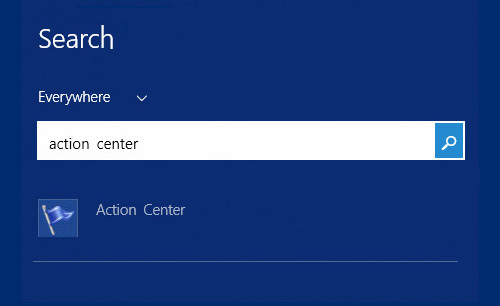
接下来,单击窗口左侧栏中的更改操作中心设置。您将到达操作中心设置页面,您可以在其中选择您不想收到提示的消息。
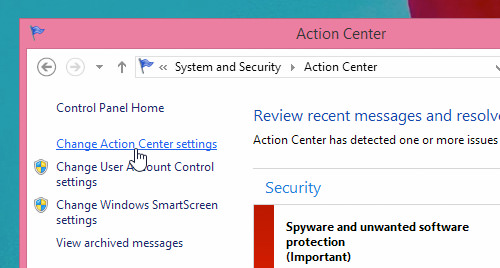
要关闭操作中心消息,请取消选中任何选项。如果您不想再收到来自操作中心的任何消息,请取消选中所有选项。完成后,单击确定。
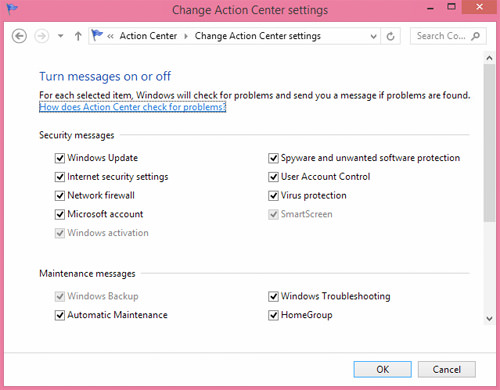
隐藏图标和通知
最后,您还可以直接从任务栏图标关闭操作中心的所有通知。为此,请单击任务栏上的向上箭头按钮,然后单击自定义。
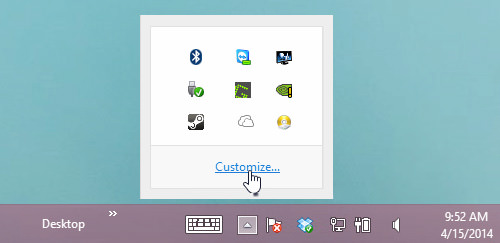
接下来,在操作中心的行为选项卡下选择隐藏图标和通知。单击确定,您就完成了。
